华为电脑桌面怎么调回正常模式 华为电脑桌面切换回正常模式的步骤
更新时间:2024-04-08 10:58:49作者:xtang
在使用华为电脑时,有时候我们可能会误操作或者不小心将桌面调整到了非正常模式,这时候我们就需要将桌面切换回正常模式,虽然操作可能会有些复杂,但只要按照正确的步骤进行操作,就能轻松将桌面调整回正常模式。接下来我们就来详细介绍一下华为电脑桌面切换回正常模式的步骤。
方法如下:
1.点击桌面左下角开始菜单,点击设置图标。
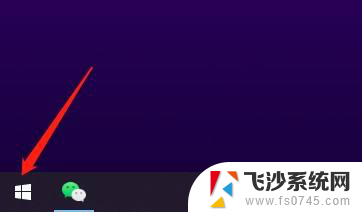
2.在设置界面点击系统选项。
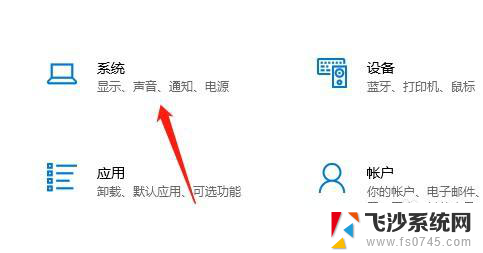
3.在平板电脑界面点击“更改其他平板设置”选项。
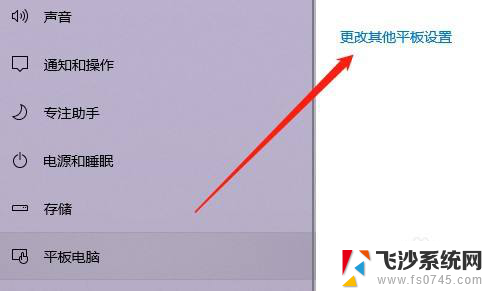
4.在新界面关闭平板模式,即可完成。
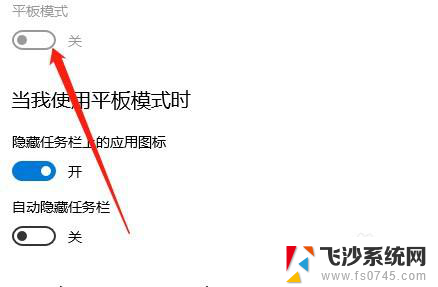
以上就是华为电脑桌面如何恢复正常模式的所有内容,如果遇到这种情况,您可以按照以上步骤解决问题,非常简单和快速。
华为电脑桌面怎么调回正常模式 华为电脑桌面切换回正常模式的步骤相关教程
-
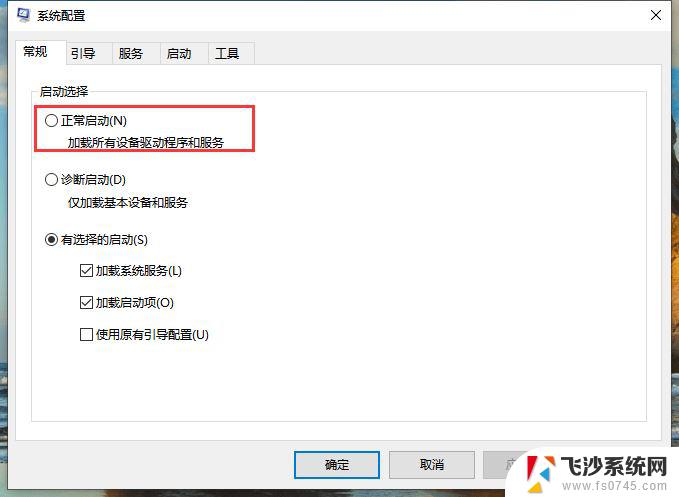 电脑安全模式能打开,正常打不开怎么办 安全模式能进系统但正常模式不能进怎么办
电脑安全模式能打开,正常打不开怎么办 安全模式能进系统但正常模式不能进怎么办2024-04-01
-
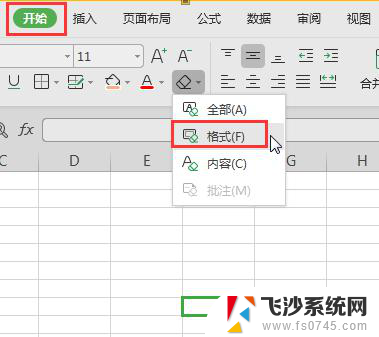 wps定金入款下面空白格的格式怎么弄回正常格式 恢复wps定金入款下面空白格的正常格式
wps定金入款下面空白格的格式怎么弄回正常格式 恢复wps定金入款下面空白格的正常格式2023-11-21
-
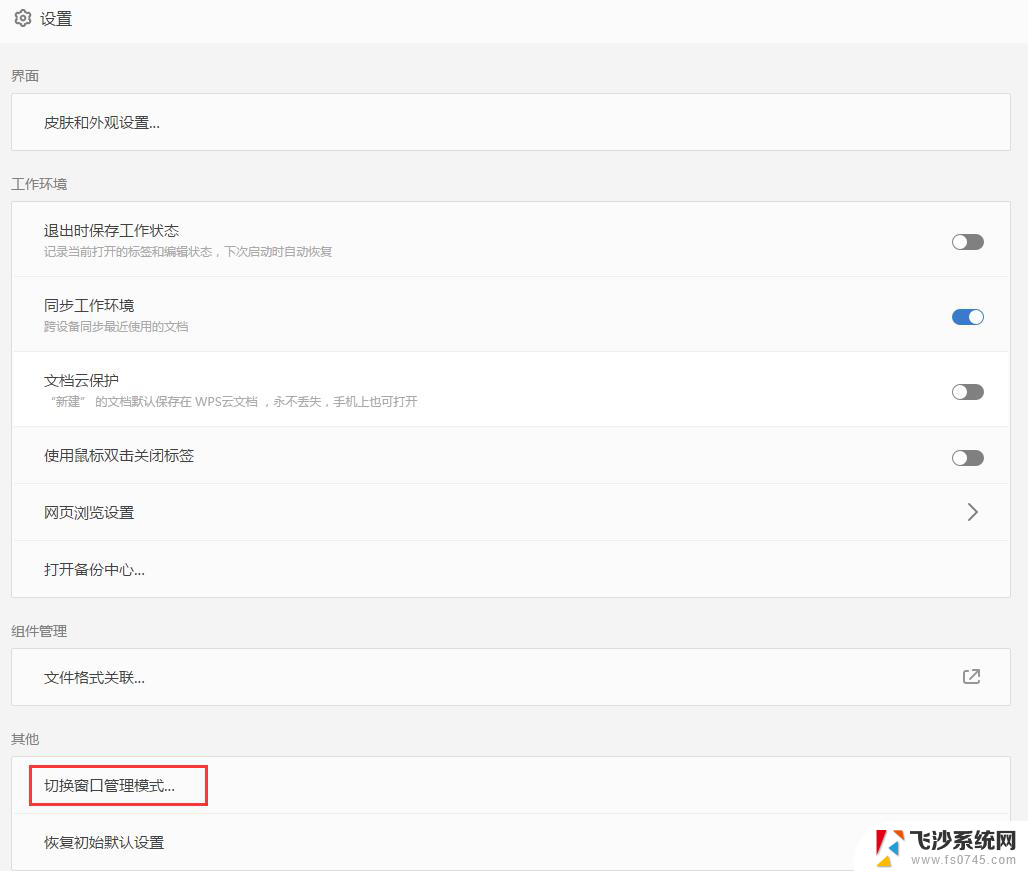 wps如何从聚合模式调整为分开模式 wps从聚合模式切换为分开模式的步骤
wps如何从聚合模式调整为分开模式 wps从聚合模式切换为分开模式的步骤2024-01-12
-

- 联想电脑模式怎么切换 联想Y7000 性能模式切换步骤
- 怎么让电脑桌面恢复正常 电脑桌面还原方法
- 笔记本电脑怎么恢复桌面原状 如何将电脑桌面黑色背景改回正常
- 华为笔记本我的电脑怎么放到桌面 我的电脑桌面上怎么显示华为电脑
- 华为平板变电脑模式怎么弄 华为平板连接键盘后怎样变成电脑模式
- 华为电脑怎么把我的电脑加到桌面 我的华为电脑如何在桌面上添加图标
- 电脑上怎么卸载360安全卫士 360安全卫士怎么卸载不干净
- 怎么给平板刷系统 平板电脑刷机教程视频
- 寻找打印机ip的地址 怎样找到打印机的IP地址
- 为啥微信没有声音提示 微信视频播放没有声音原因
- 电脑怎么取消自动打开软件 如何取消开机自动启动的软件程序
- 笔记本怎样设置电池低于多少再充电 笔记本电脑如何设置95%充电
电脑教程推荐
- 1 寻找打印机ip的地址 怎样找到打印机的IP地址
- 2 如何屏蔽edge浏览器 Windows 10 如何禁用Microsoft Edge
- 3 如何调整微信声音大小 怎样调节微信提示音大小
- 4 怎样让笔记本风扇声音变小 如何减少笔记本风扇的噪音
- 5 word中的箭头符号怎么打 在Word中怎么输入箭头图标
- 6 笔记本电脑调节亮度不起作用了怎么回事? 笔记本电脑键盘亮度调节键失灵
- 7 笔记本关掉触摸板快捷键 笔记本触摸板关闭方法
- 8 word文档选项打勾方框怎么添加 Word中怎样插入一个可勾选的方框
- 9 宽带已经连接上但是无法上网 电脑显示网络连接成功但无法上网怎么解决
- 10 iphone怎么用数据线传输文件到电脑 iPhone 数据线 如何传输文件